详解:macOS/Linux如何挂载磁盘?如何开机自动挂载/卸载磁盘? |
您所在的位置:网站首页 › 丙烯颜料喷涂模型 › 详解:macOS/Linux如何挂载磁盘?如何开机自动挂载/卸载磁盘? |
详解:macOS/Linux如何挂载磁盘?如何开机自动挂载/卸载磁盘?
|
博客:https://www.mintimate.cn Mintimate’s Blog,只为与你分享  头图怎么可能少? 头图怎么可能少?哈哈,好久没有更新文章了;最近年底,确实忙了点,但是还是有小伙伴在私信问Linux和macOS的事情,有几个小伙伴还问开机挂载磁盘问题,这里做个简单解答。 不管是Linux还是基于Unix的macOS,挂载磁盘可以使用mount命令进行磁盘的挂载。 挂载的一般步骤: 查看磁盘状态挂载磁盘读写磁盘最后是卸载磁盘。macOS和Windows类似,移动存储一般会自动挂载;部分Linux发行版本,也会对移动存储进行挂载(尤其是有GUI界面的发行版本)。 这次,就忽略所以GUI界面,看看命令上如何操作。最后,再看看如何开机自动挂载或卸载(取消挂载)磁盘。 如果你的Linux是云服务器,其实也差不多,你应该会得到云磁盘的UUID,和本文Linux插上U盘后获取U盘磁盘UUID类似。 更多可以参考云磁盘使用: https://cloud.tencent.com/document/product/362另外,一些网络磁盘,比如:rclone挂载Google Driver等,不在本文讨论范围,有机会单独起一篇文章进行讲解。 查看磁盘查看磁盘,一般用fdisk命令,但是有一些特殊。虽然macOS也有fdisk`命令,但是实际上使用和Linux是不一样的: 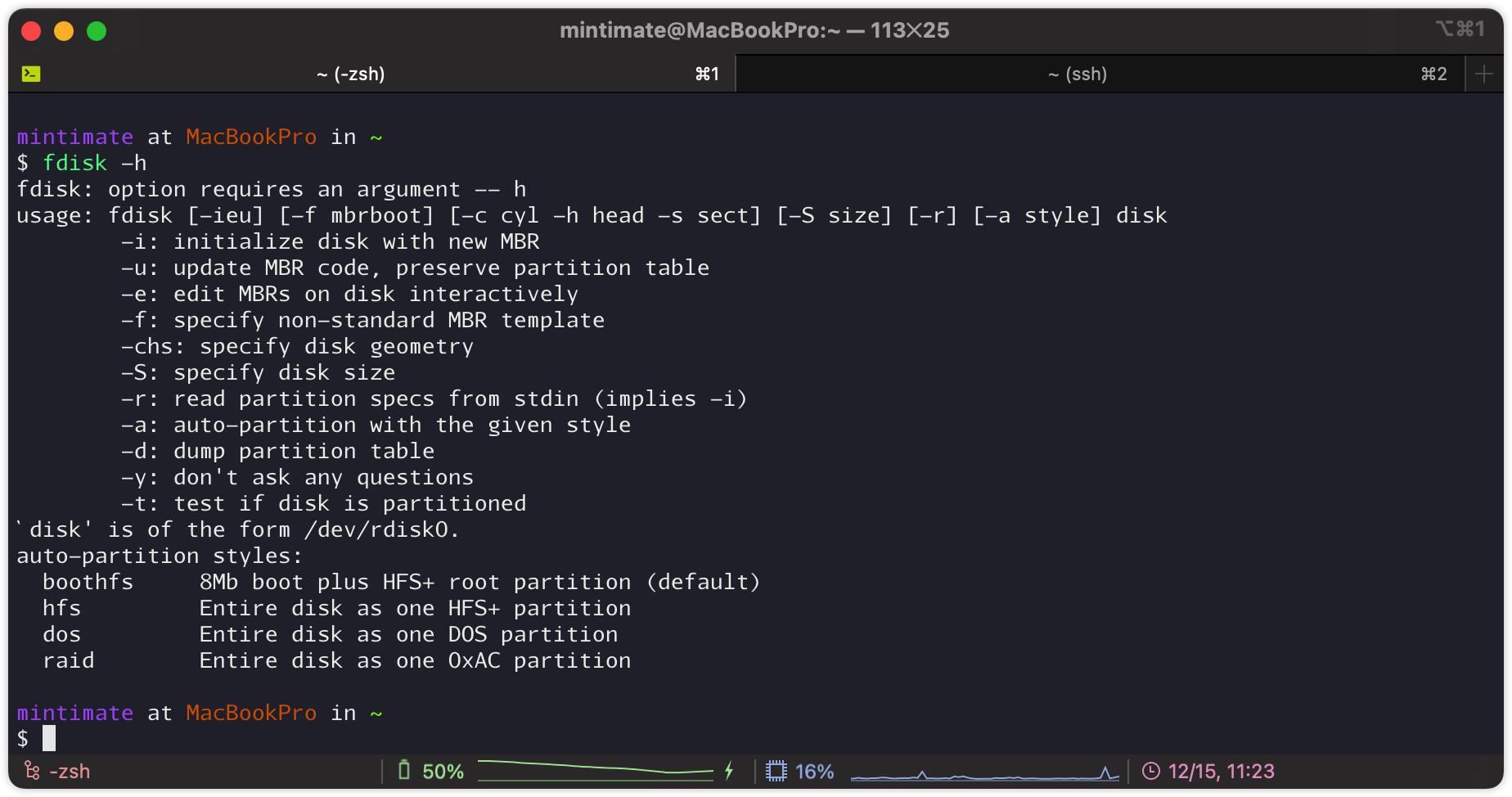 macOS上的fdisk命令 macOS上的fdisk命令而Linux上的fdisk命令: 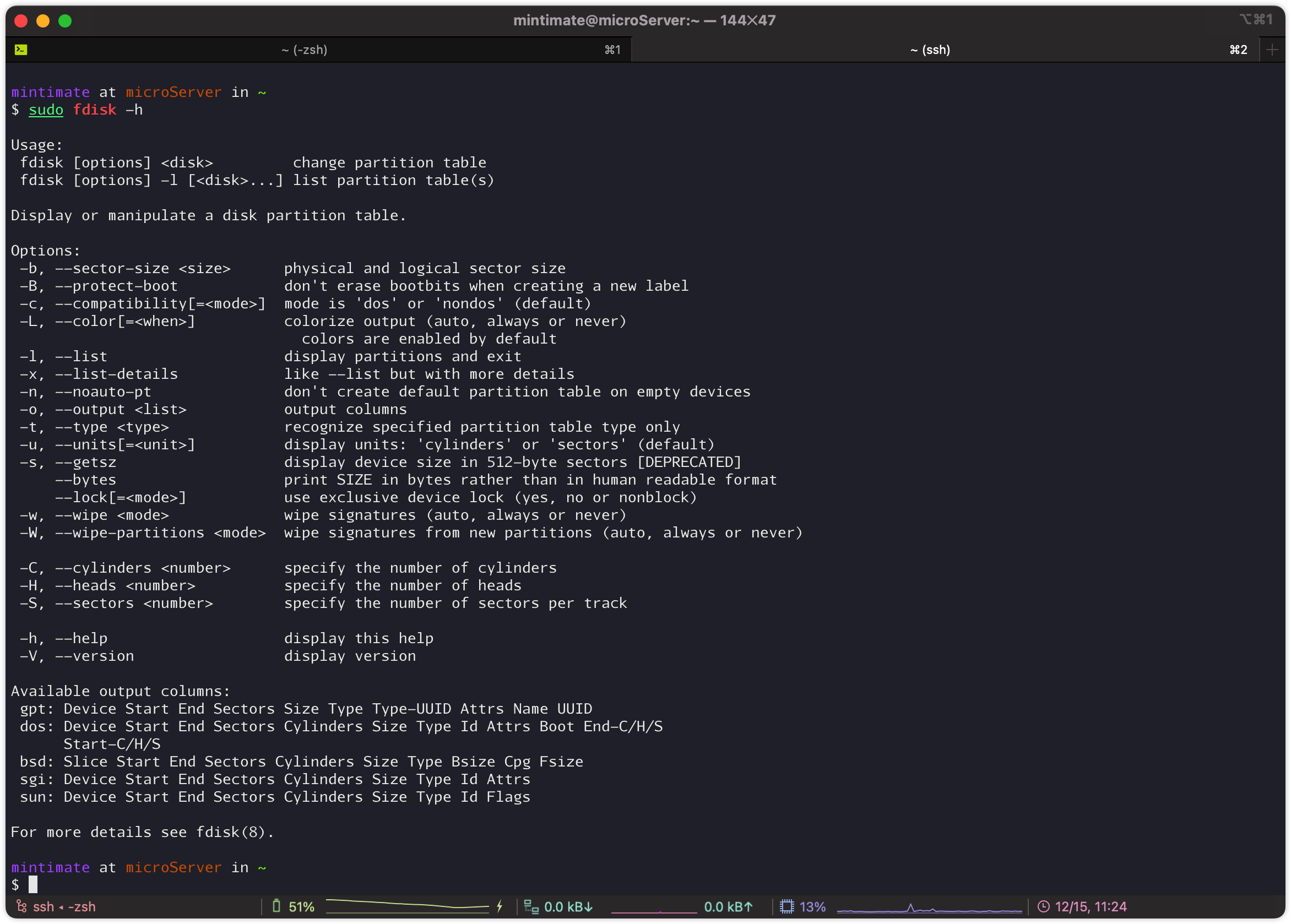 Linux上的fdisk Linux上的fdisk实际上,macOS上达到Linux上的效果,需要使用diskutil命令: 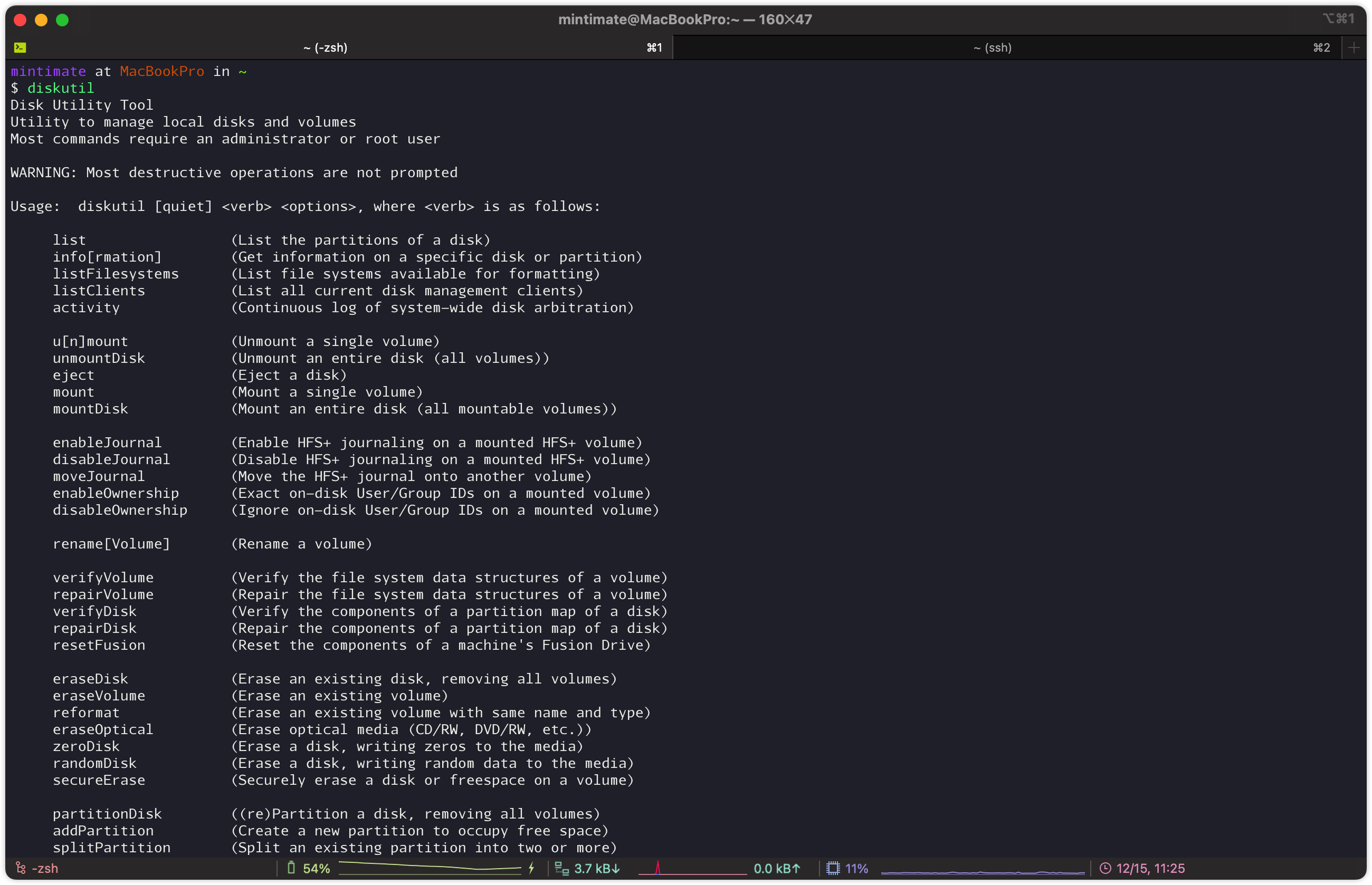 macOS上diskutil命令macOS macOS上diskutil命令macOSmacOS上查看磁盘插入情况,使用命令: diskutil list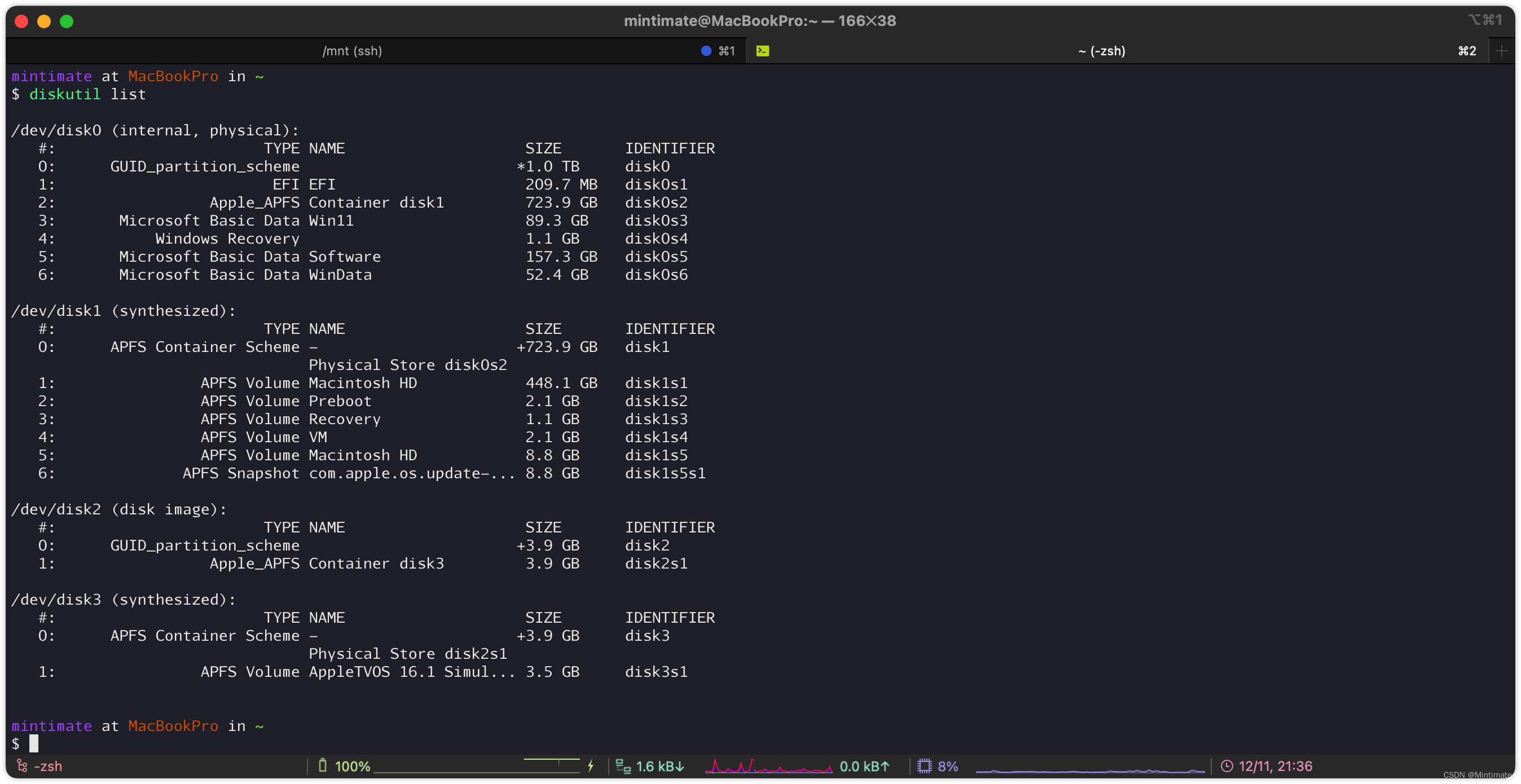 macOS上操作 macOS上操作我们插上U盘后的状态: 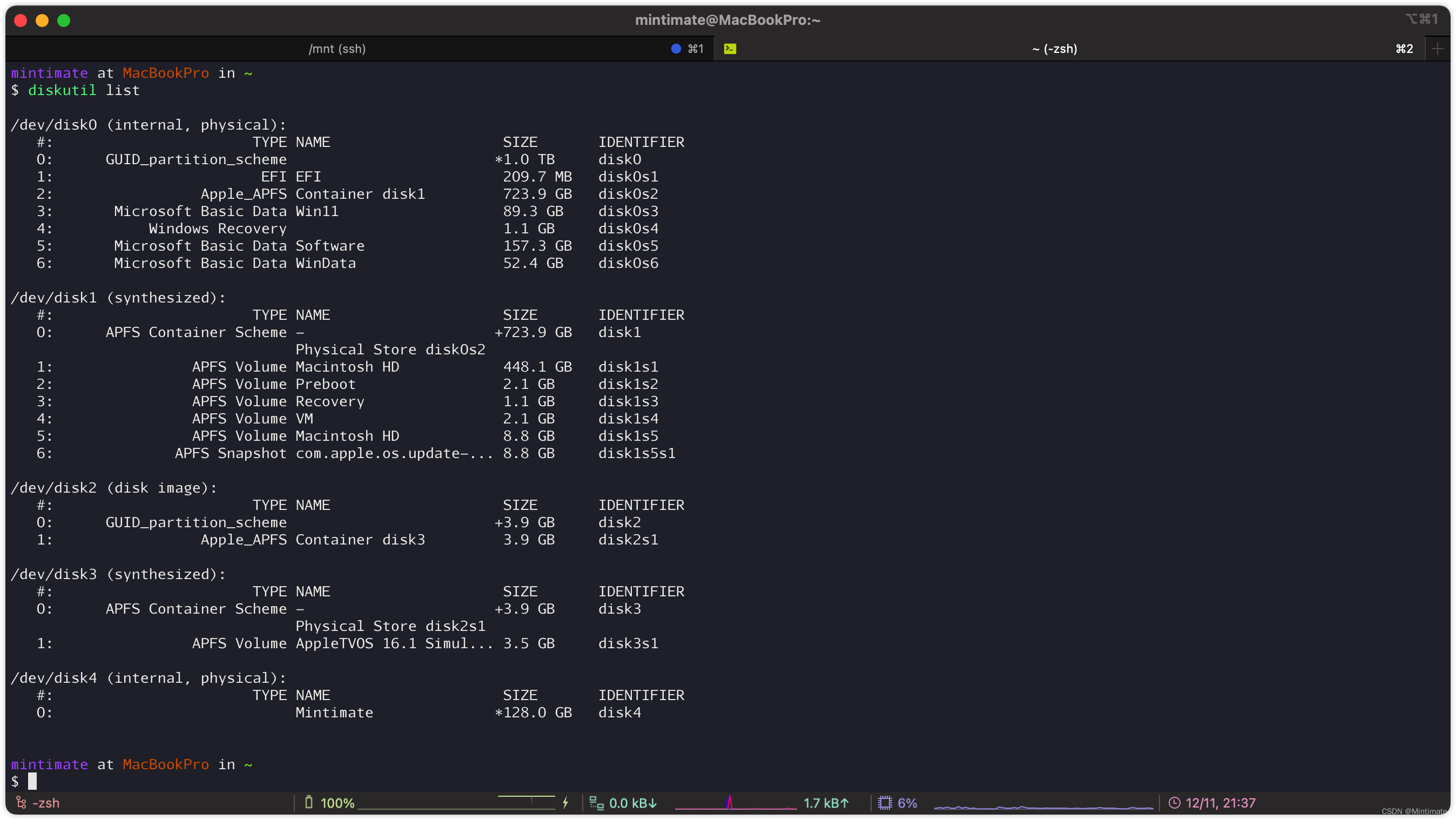 插上U盘后 插上U盘后可以看到,多了一个disk4的IDENTIFIER。插入的物理接口是/dev/disk4。类似于TCP/IP模型中网络层和物理层的关系。 这个可不是固定的,比如我用上扩展坞: 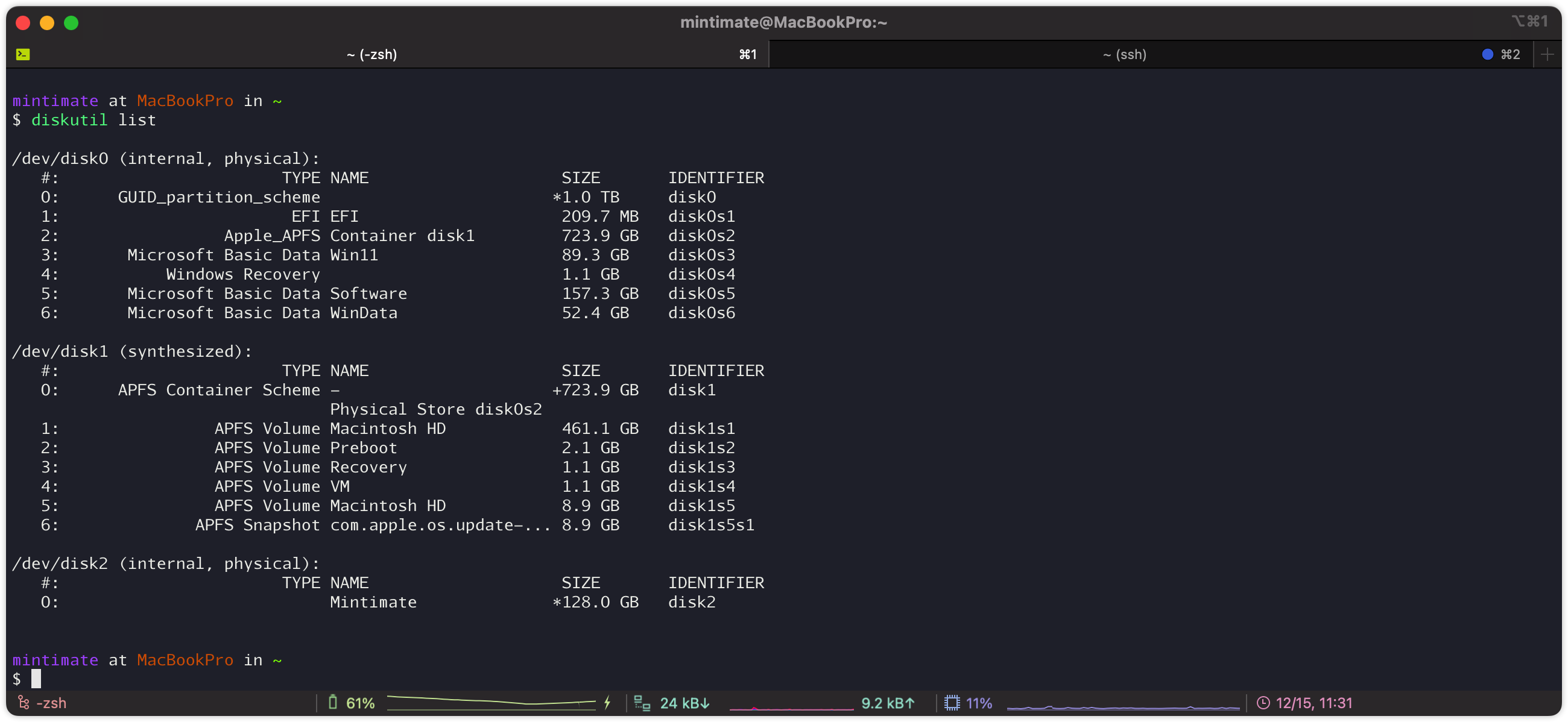 用上扩展坞 用上扩展坞紧接着,还可以进一步查看磁盘状态: diskutil info disk2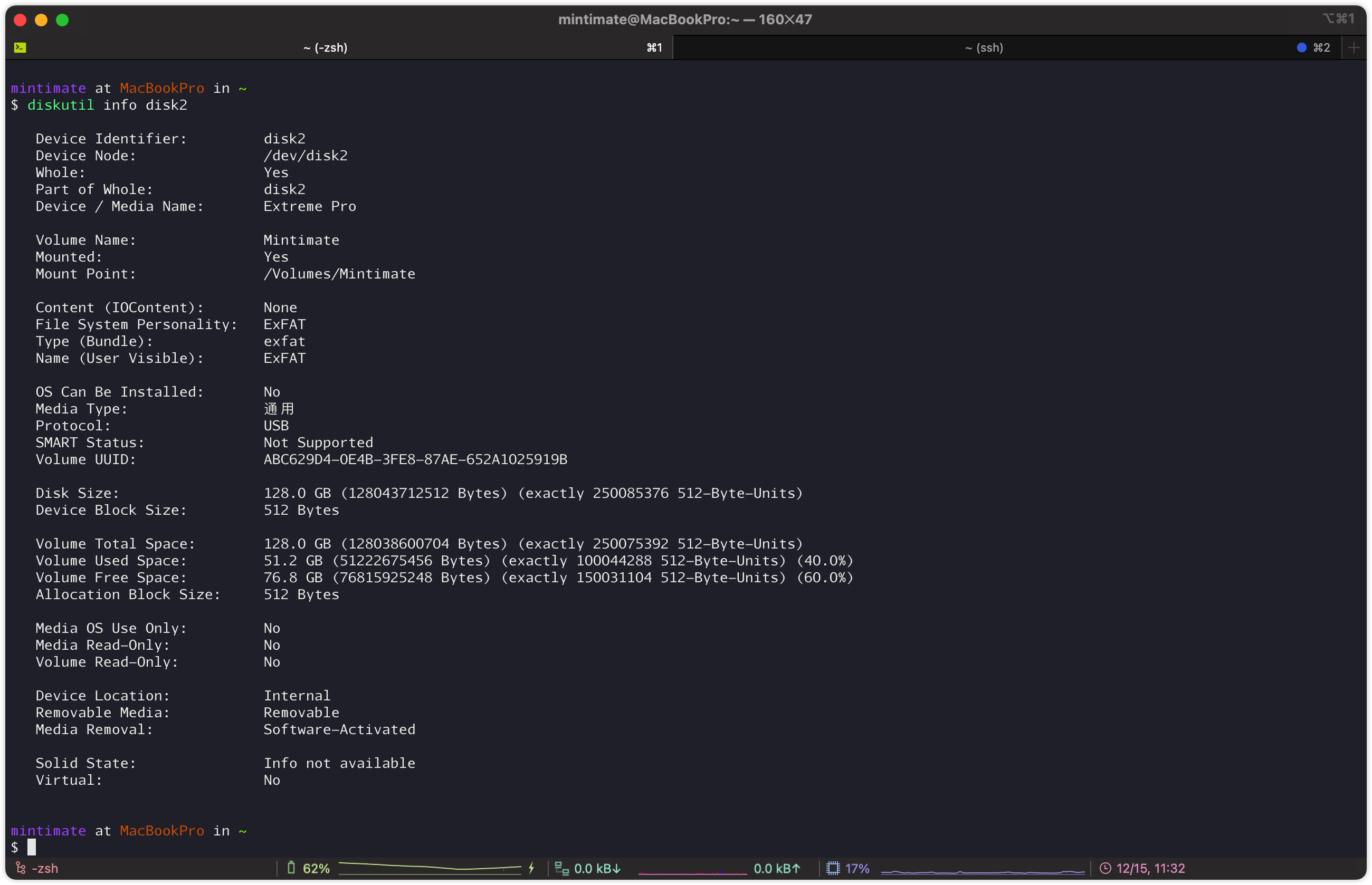 查看磁盘状态 查看磁盘状态而网上说,查看S.M.A.R.T,实际上需要第三方工具包smartctl的支持,并且U盘或者接口支持: smartctl -a disk2比如,我的U盘不支持:  U盘不支持 U盘不支持但是自带的硬盘支持: 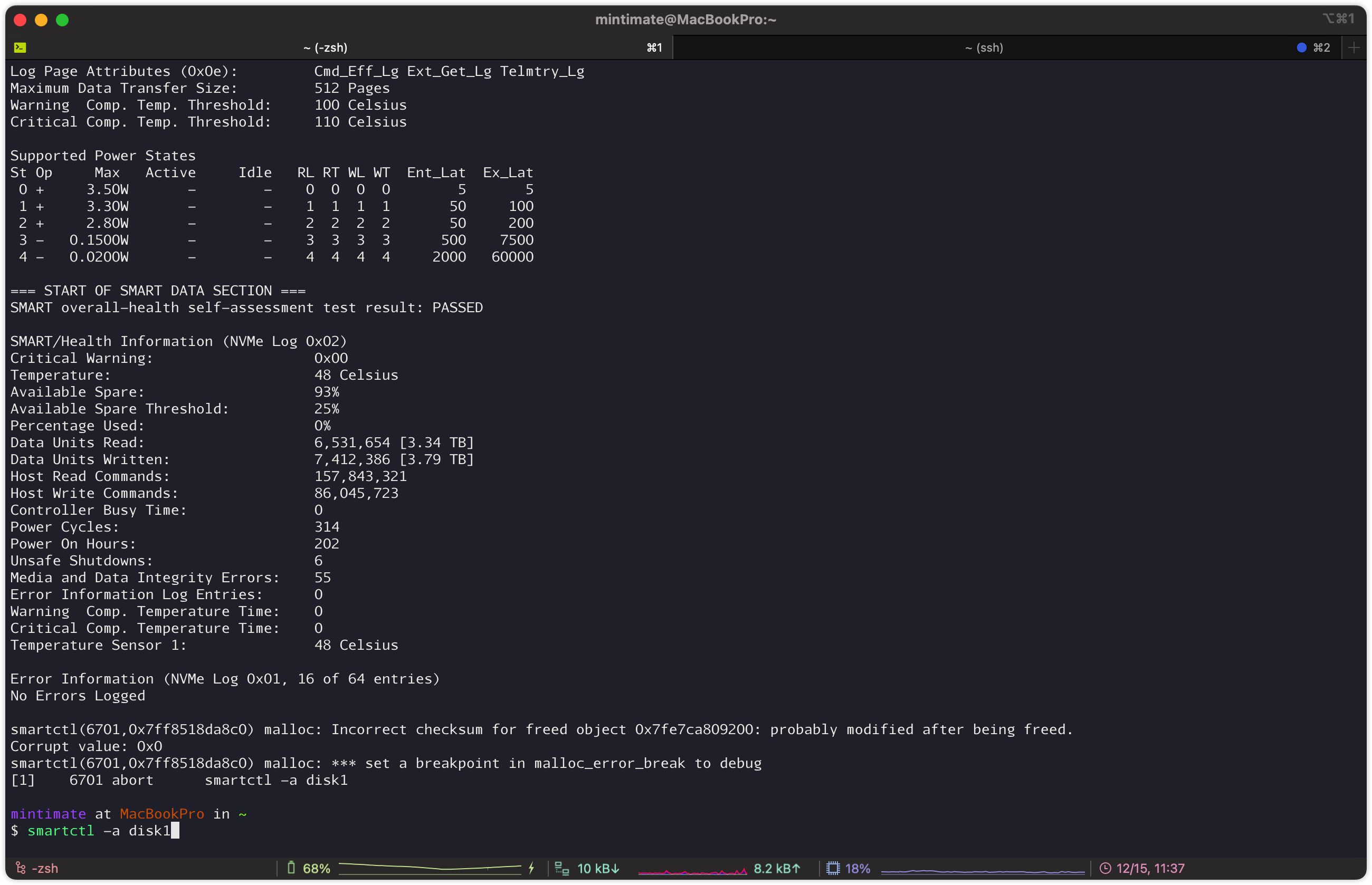 自带的硬盘Linux 自带的硬盘LinuxLinux的磁盘查看,一般使用fdisk命令: fdisk -l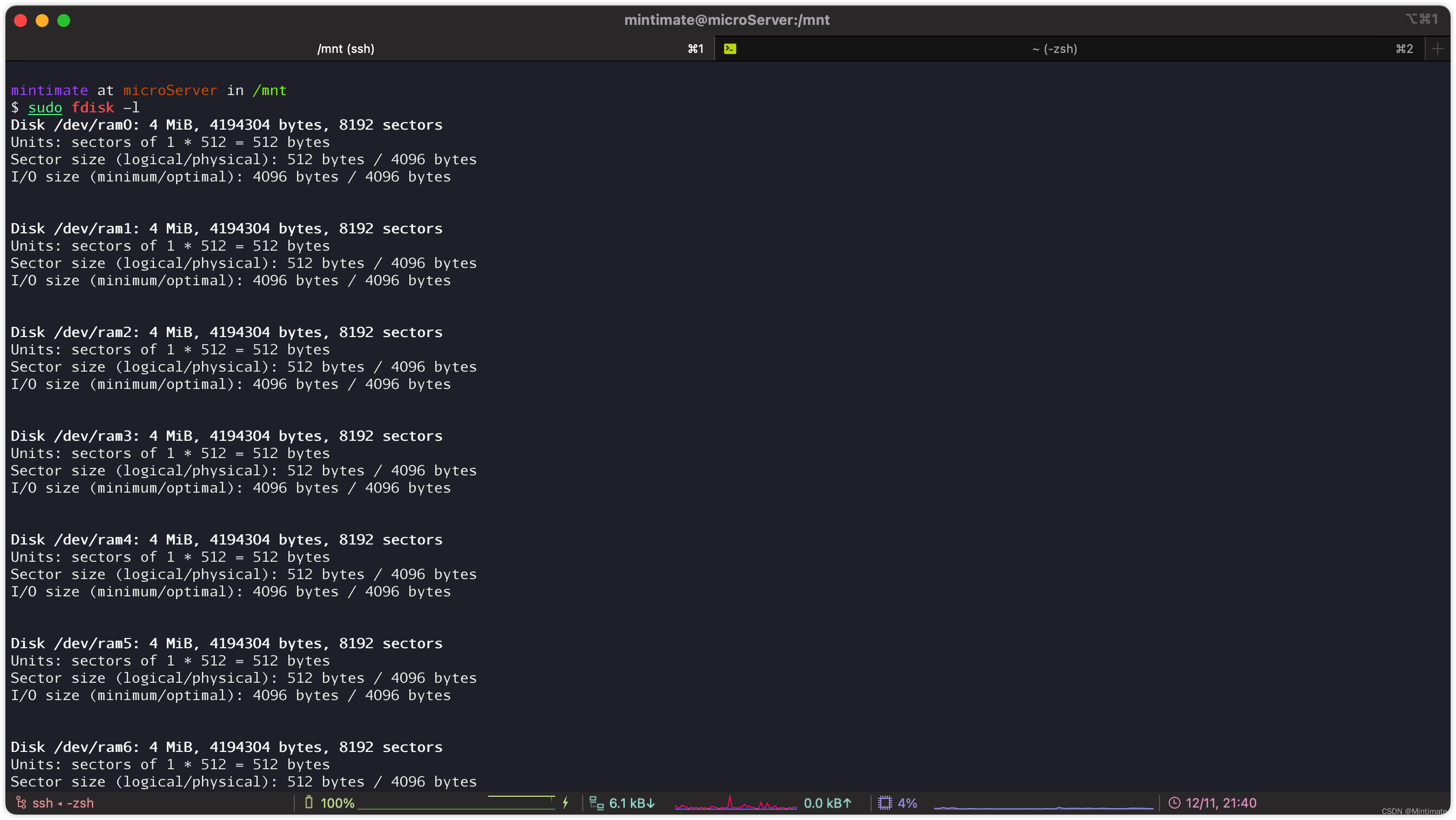 Linux的fdisk命令 Linux的fdisk命令插上U盘,查看输出末尾,就可以看到我们的U盘设备: 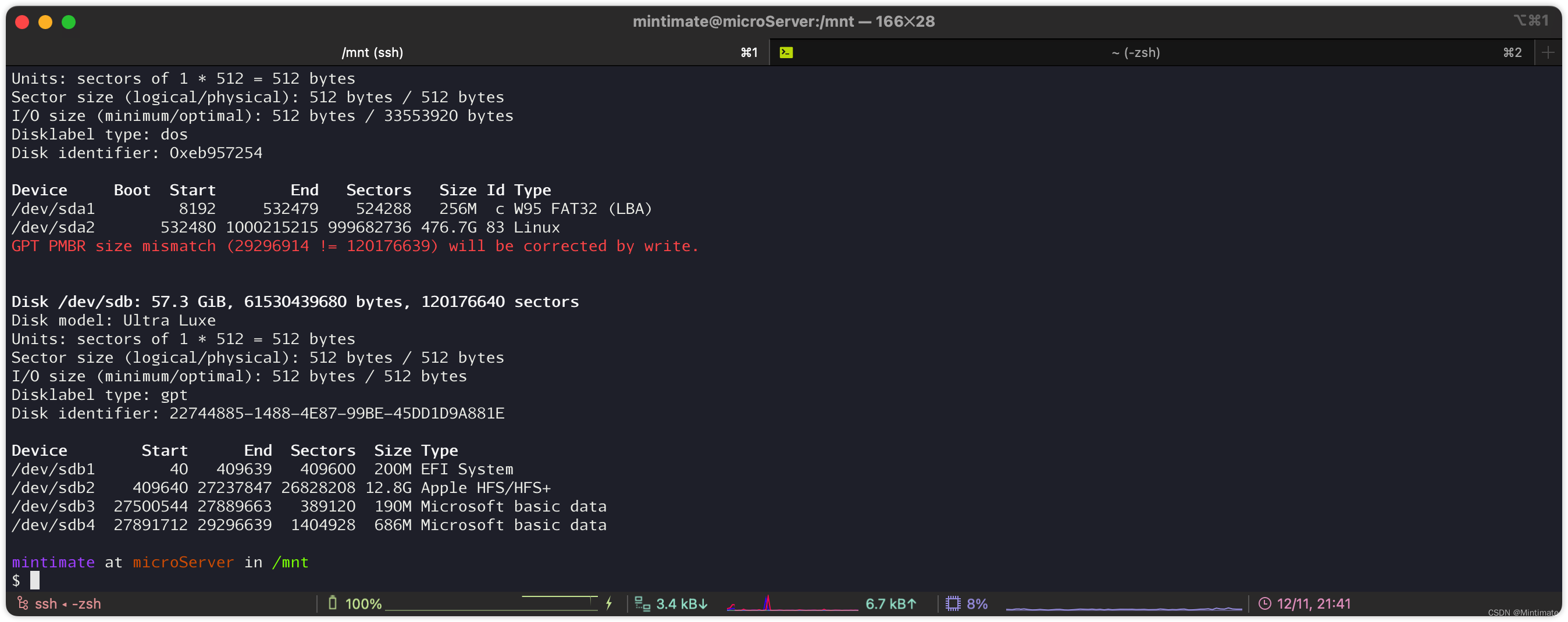 插上U盘后效果 插上U盘后效果可以看到,我的U盘,拥有四个分区(因为实际上是一个PE系统和Hackintosh安装盘)。 挂载磁盘不管是Linux还是基于Unix的macOS,挂载磁盘可以使用mount命令进行磁盘的挂载。根据上文查看的磁盘位置进行挂载: # 简单滴说 mount [参数] [需要挂载的分区] [Linux上挂载点] # 详细版本 usage: mount [-dfrkuvw] [-o options] [-t external_type] special mount_point mount [-adfrkuvw] [-t external_type] mount [-dfrkuvw] special | mount_point首先我们看看macOS:  macOS上挂载 macOS上挂载其中: -t: 磁盘类型。可以省略,缺省时候,会进行自动匹配,但是macOS上“不太聪明的样子”,最好指定,否则会挂载不上。-o: 后续的rw、auto和nobrowse都是由这个同步模式进行追加参数。最后的命令为: # 不指定读写 sudo mount -t exfat /dev/disk4 Downloads/MintimateDisk # 指定读写 sudo mount -t exfat -o rw,auto,nobrowse /dev/disk4 Downloads/MintimateDisk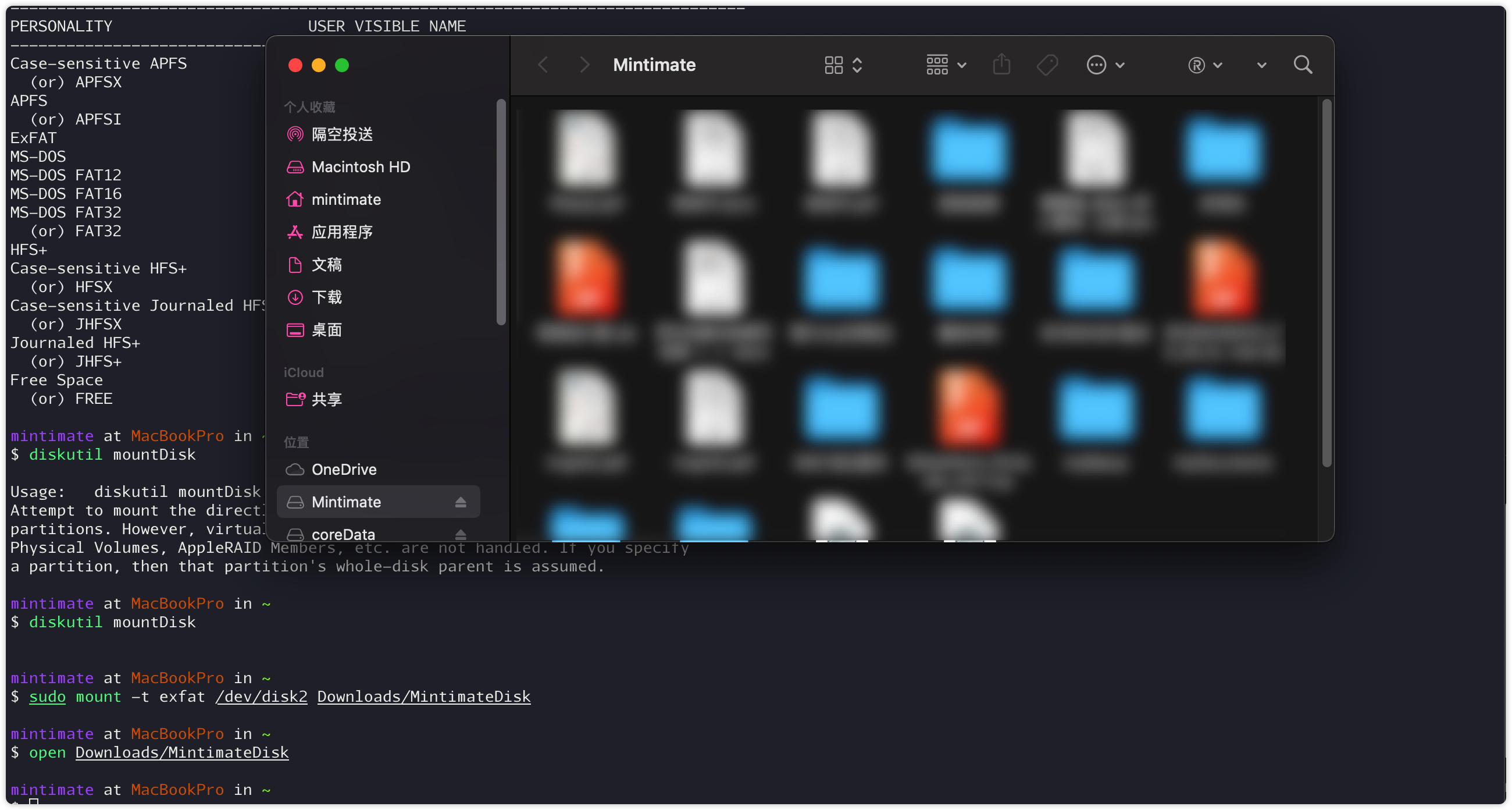 不指定读写结果 不指定读写结果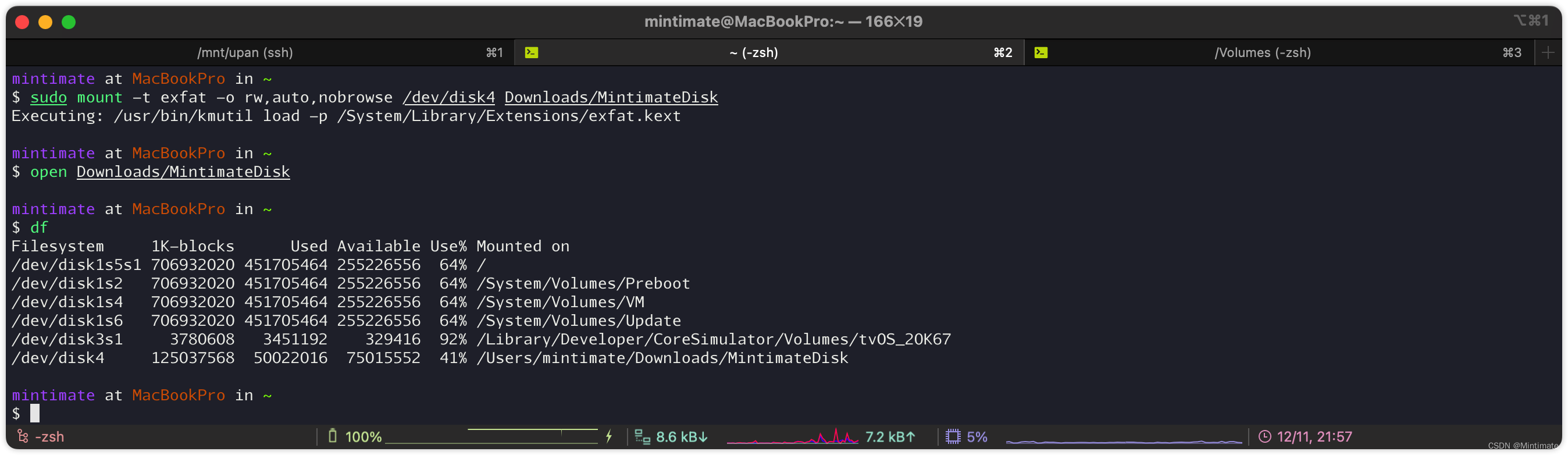 挂载结果 挂载结果Linux其实也是一样,在mount命令上,Unix和Linux都差不多: 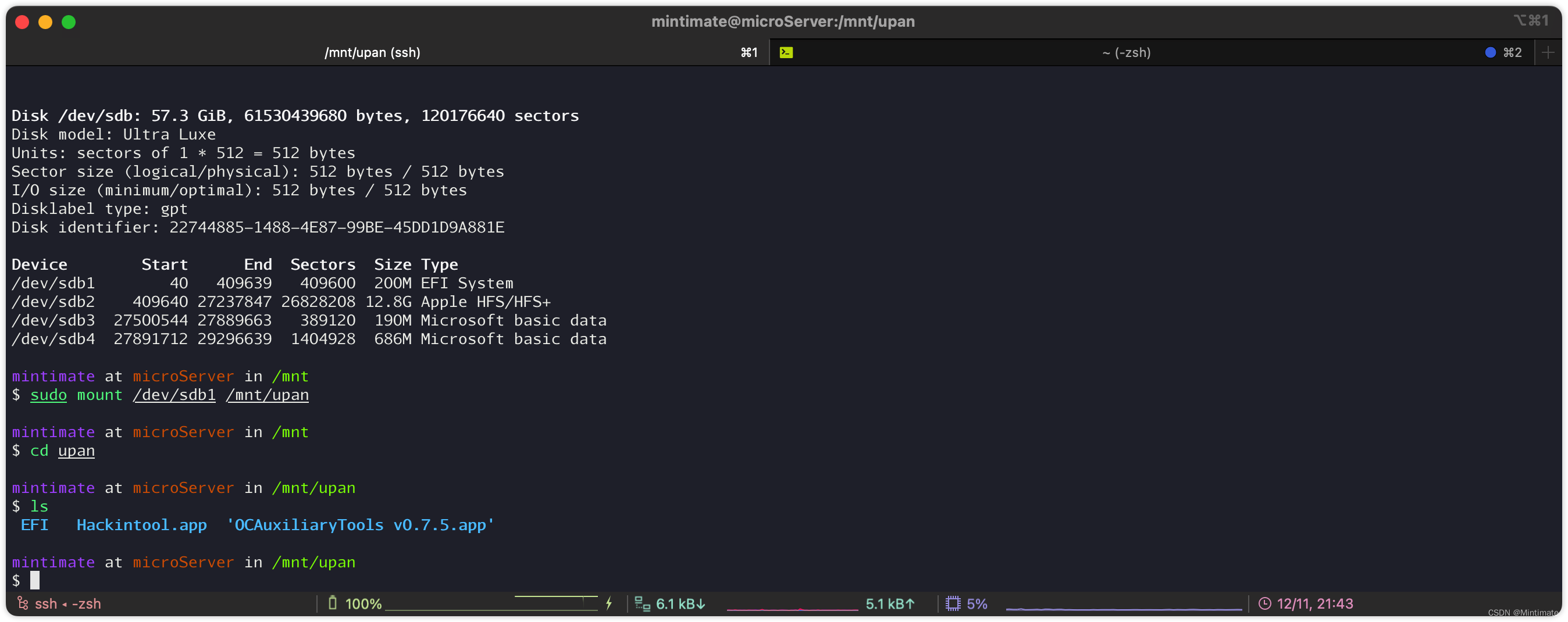 Linux上的挂载 Linux上的挂载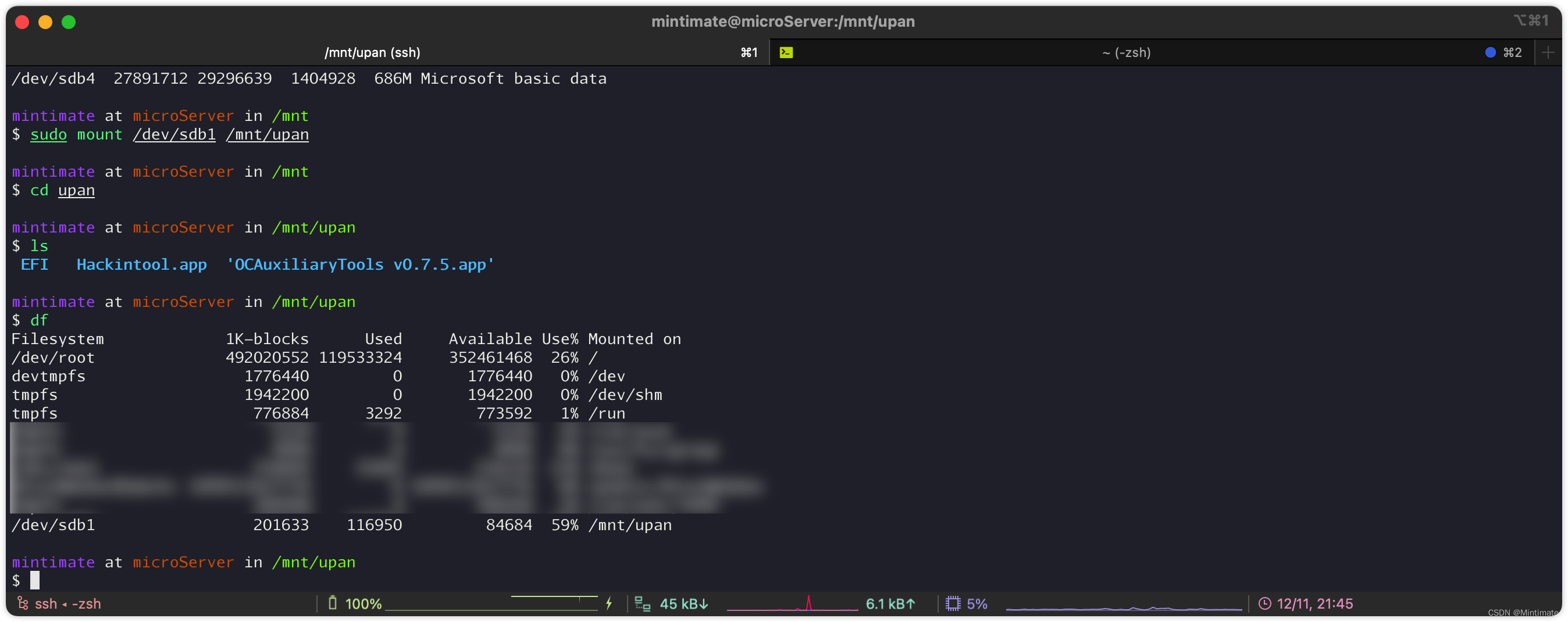 Linux上挂载卸载磁盘 Linux上挂载卸载磁盘卸载很简单。 首先,看看macOS: umount Downloads/MintimateDisk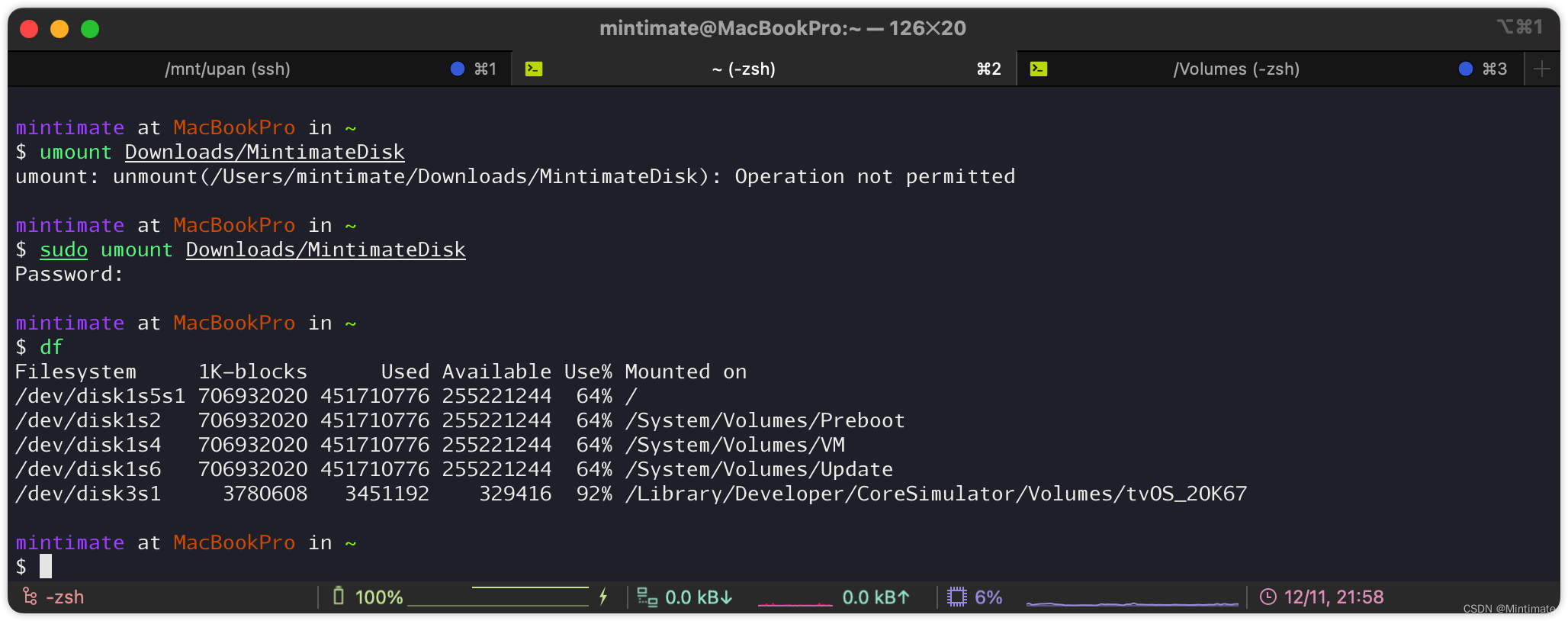 macOS上卸载磁盘 macOS上卸载磁盘同样的,Linux上的卸载也十分简单: umount /mnt/upan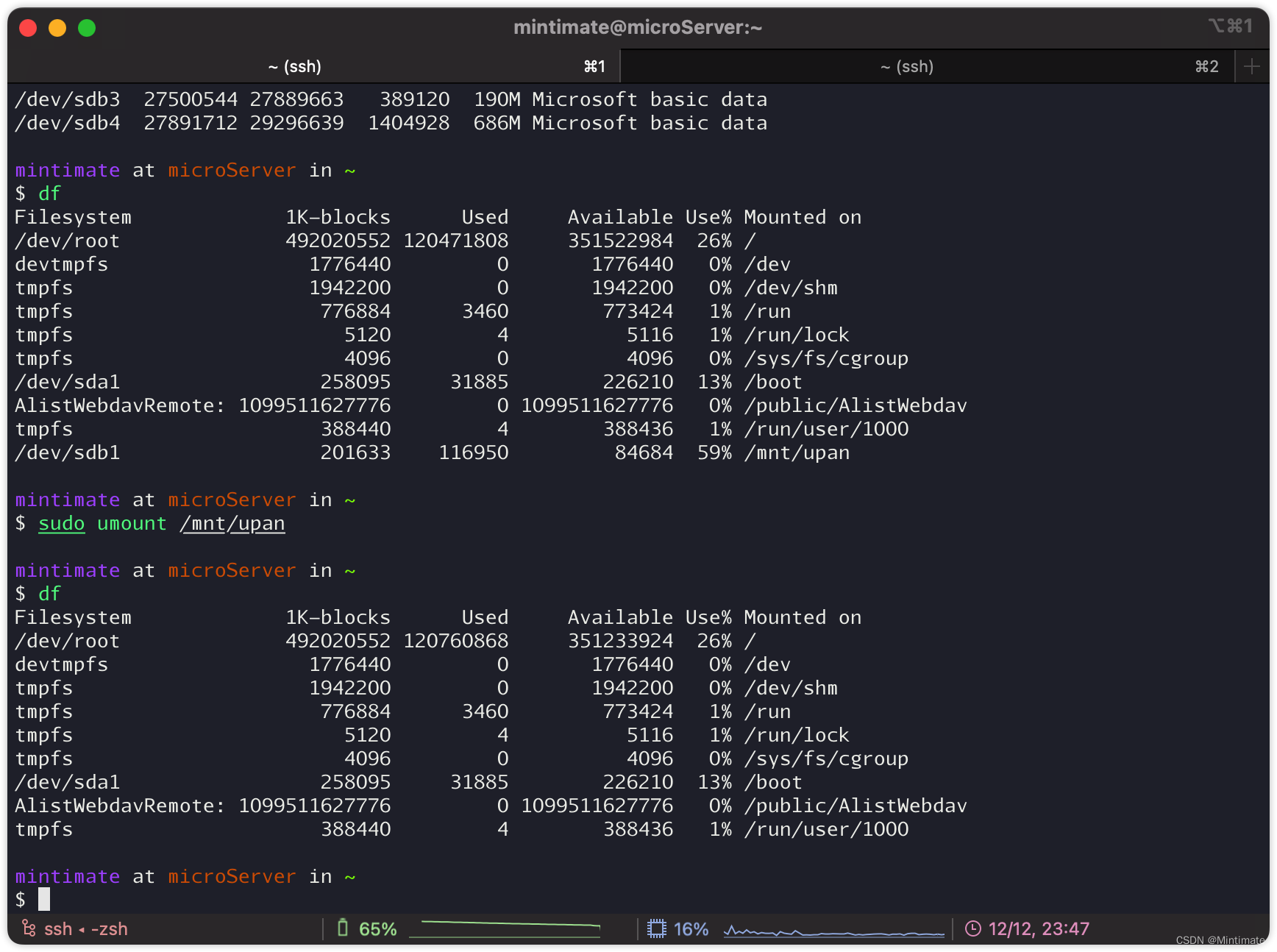 Linux上卸载我们刚刚挂载的磁盘开机挂载/卸载 Linux上卸载我们刚刚挂载的磁盘开机挂载/卸载最后,我们看看如何开机自动挂载和卸载磁盘。 这里一般需要用到/etc/fstab这个文件了: 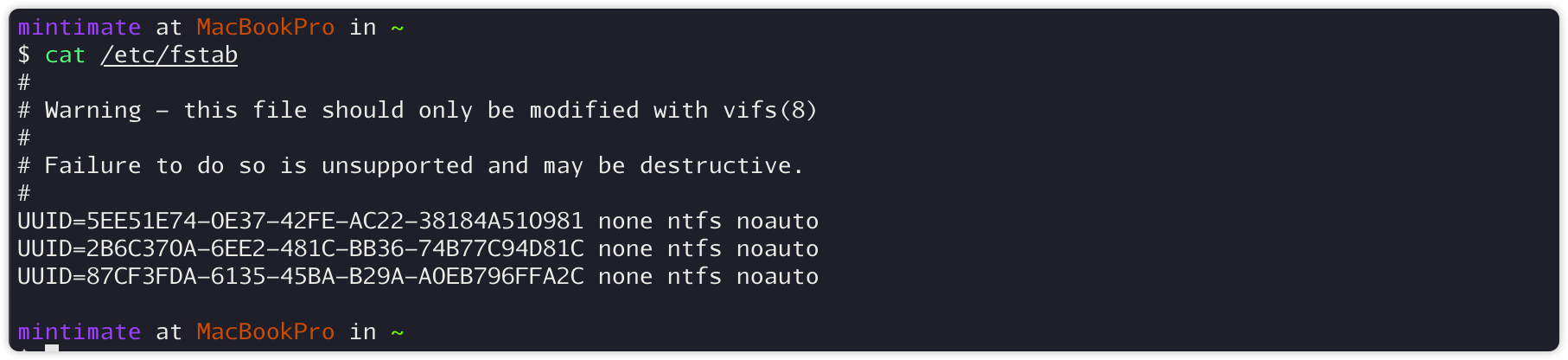 macOS上fstab macOS上fstab每一行的含义: UUID=5EE51E74-0E37-42FE-AC22-38184A510981 none ntfs noauto 设备UUID/file system 挂载点/dir 文件系统类型/type 挂载选项/options [转储频度/dump] [自检次序/pass]其中,最后两个默认填0或者直接不填比较好,具体可以参考: Debian官网fstab:https://wiki.debian.org/fstabfstab: When do you use the "dump" and "fsck" options?首先是卸载,一般运用在macOS。 在Intel版本的macOS上,可以选择安装双系统。如果你安装了双系统,可能会开机自动挂载Windows的磁盘分区: 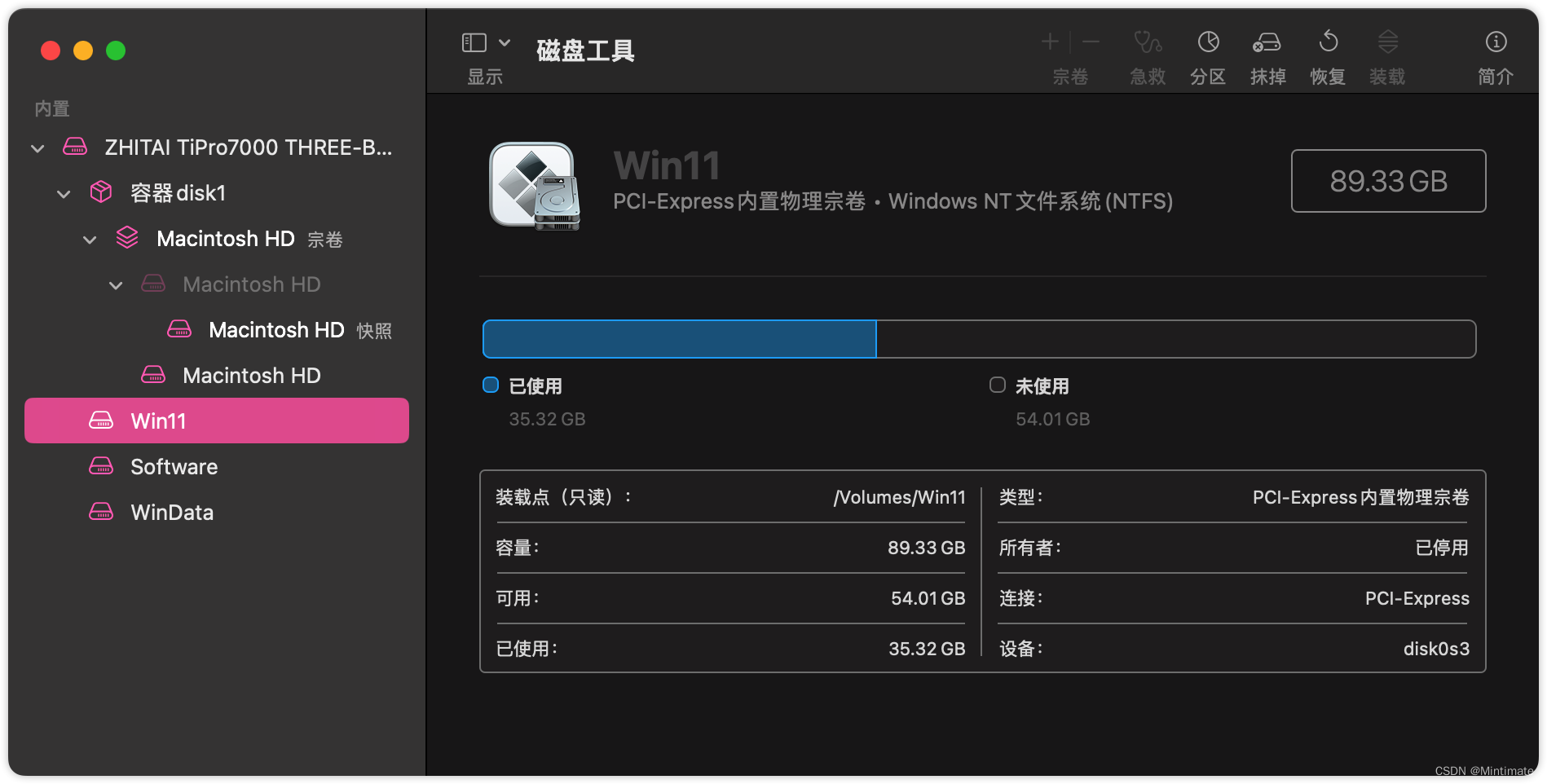 自动挂载的磁盘 自动挂载的磁盘自动挂载的内容  自动挂载磁盘内的详情 自动挂载磁盘内的详情但是,我们在macOS上,并不能直接写Windows的分区,而且这样有点危险。为此,我们可以开机自动卸载: 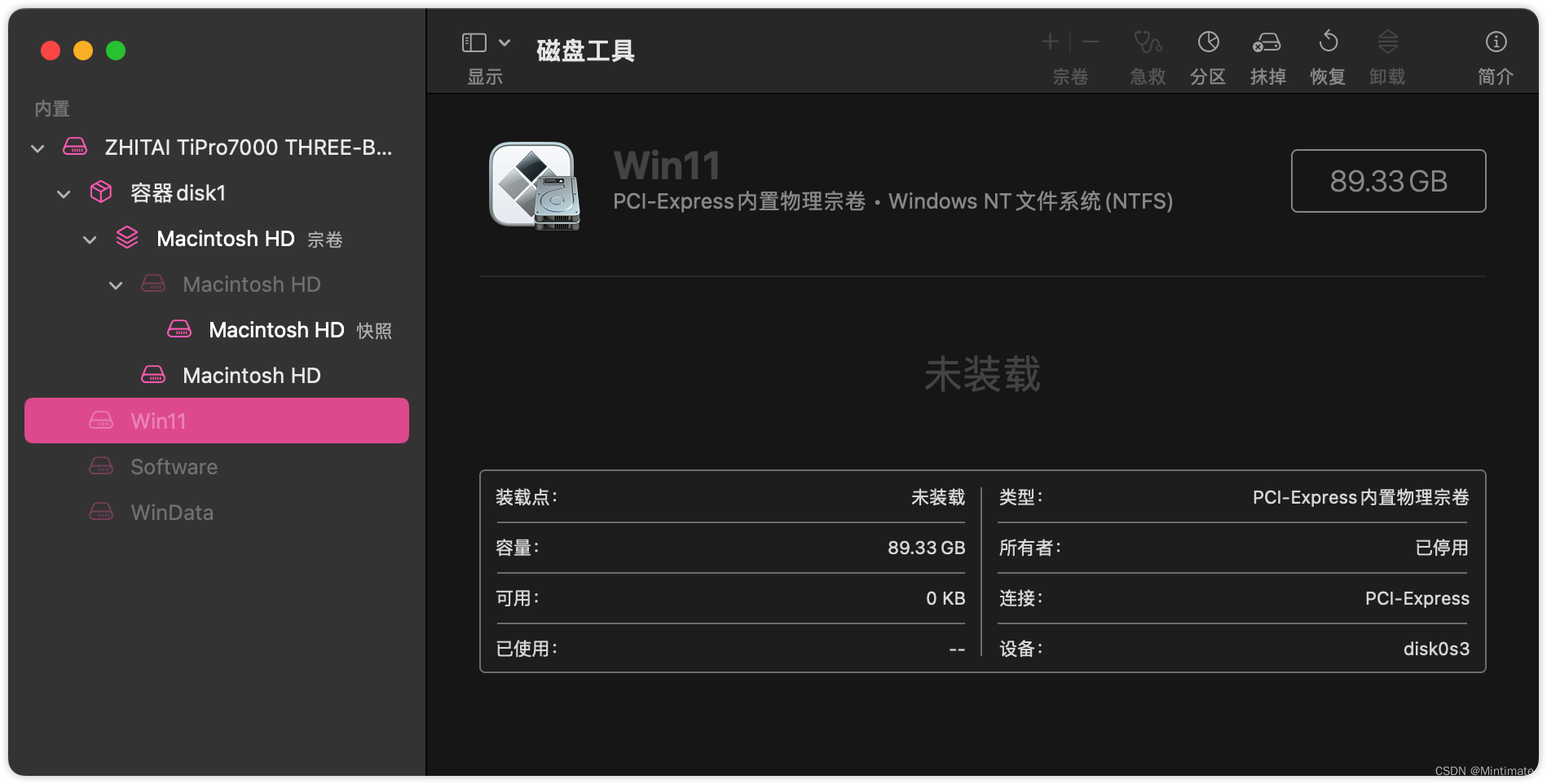 开机自动卸载磁盘后的状态 开机自动卸载磁盘后的状态操作很简单,我们编写卸载命令到/etc/fstab。 首先,我们查看磁盘详情: diskutil list之后,找到Windows的分区,使用diskutil info命令查看详情: diskutil info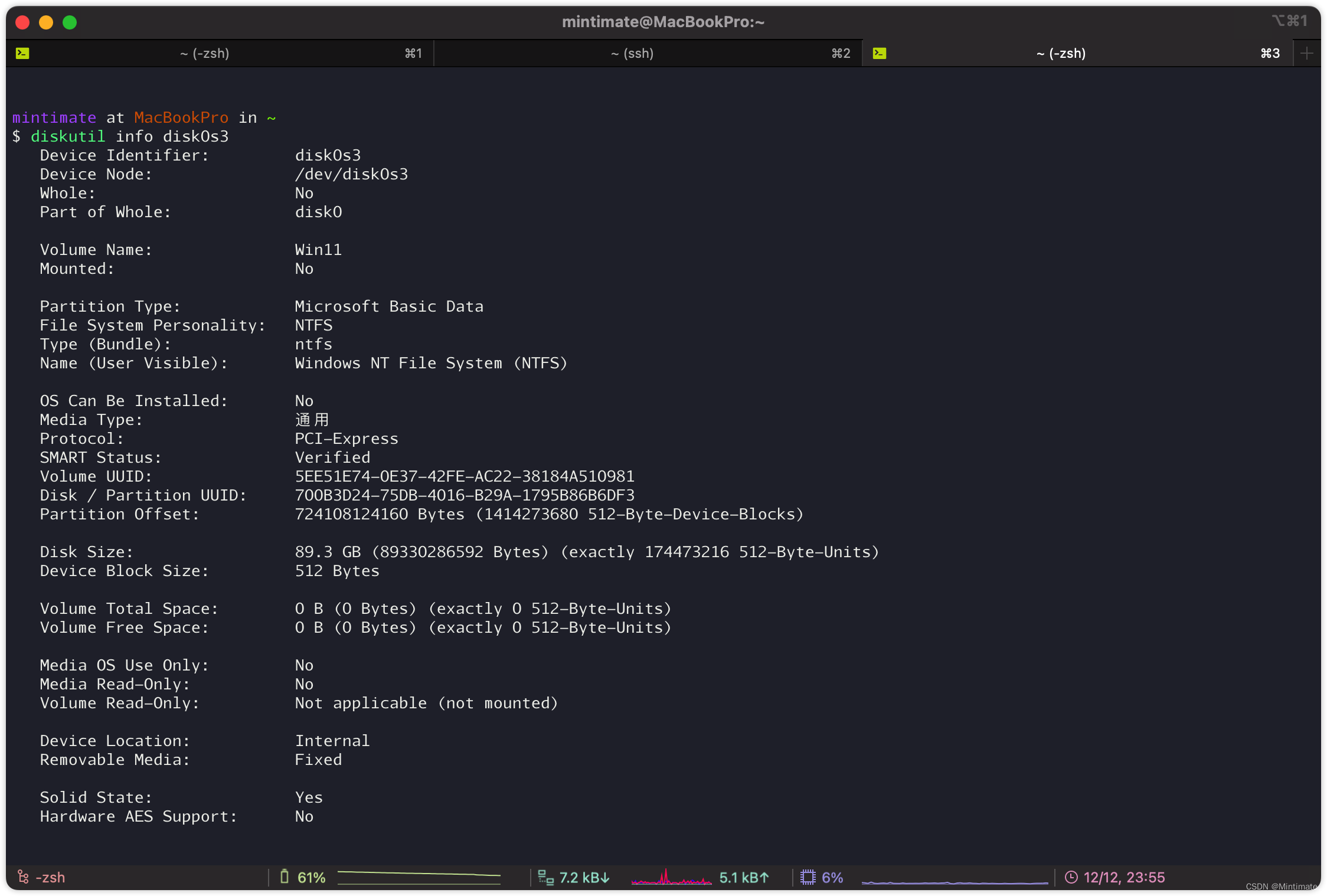 diskutil info diskutil info根据磁盘的Volume UUID,添加到/etc/fstab。这样macOS就会自动卸载了: UUID=5EE51E74-0E37-42FE-AC22-38184A510981 none ntfs noauto # 或者 UUID=5EE51E74-0E37-42FE-AC22-38184A510981 none ntfs noauto 0 0同理,Linux设备,如果想自动挂载U盘。首先查看UUID: blkid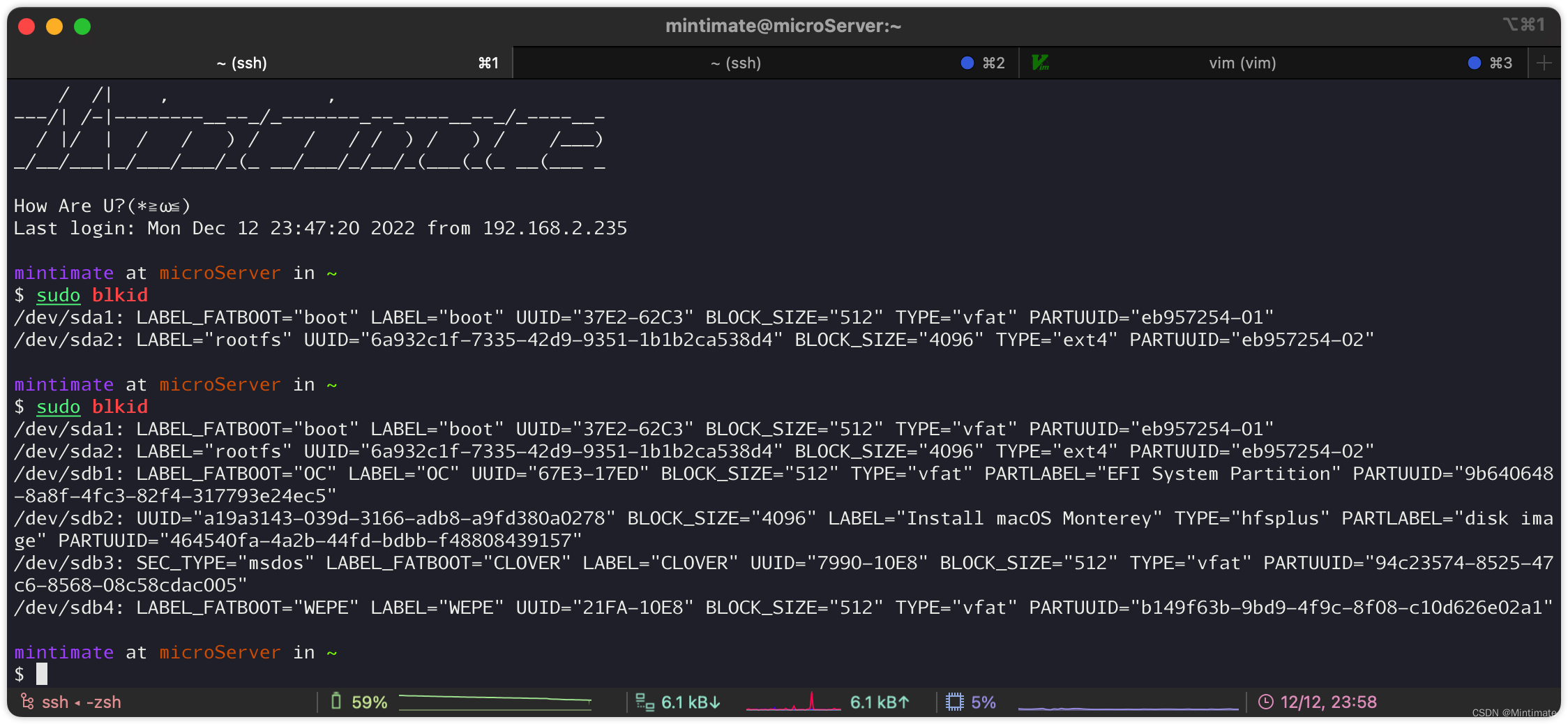 Linux使用blkid命令 Linux使用blkid命令之后,我们添加进行: UUID=67E3-17ED /mnt/upan vfat defaults 0 0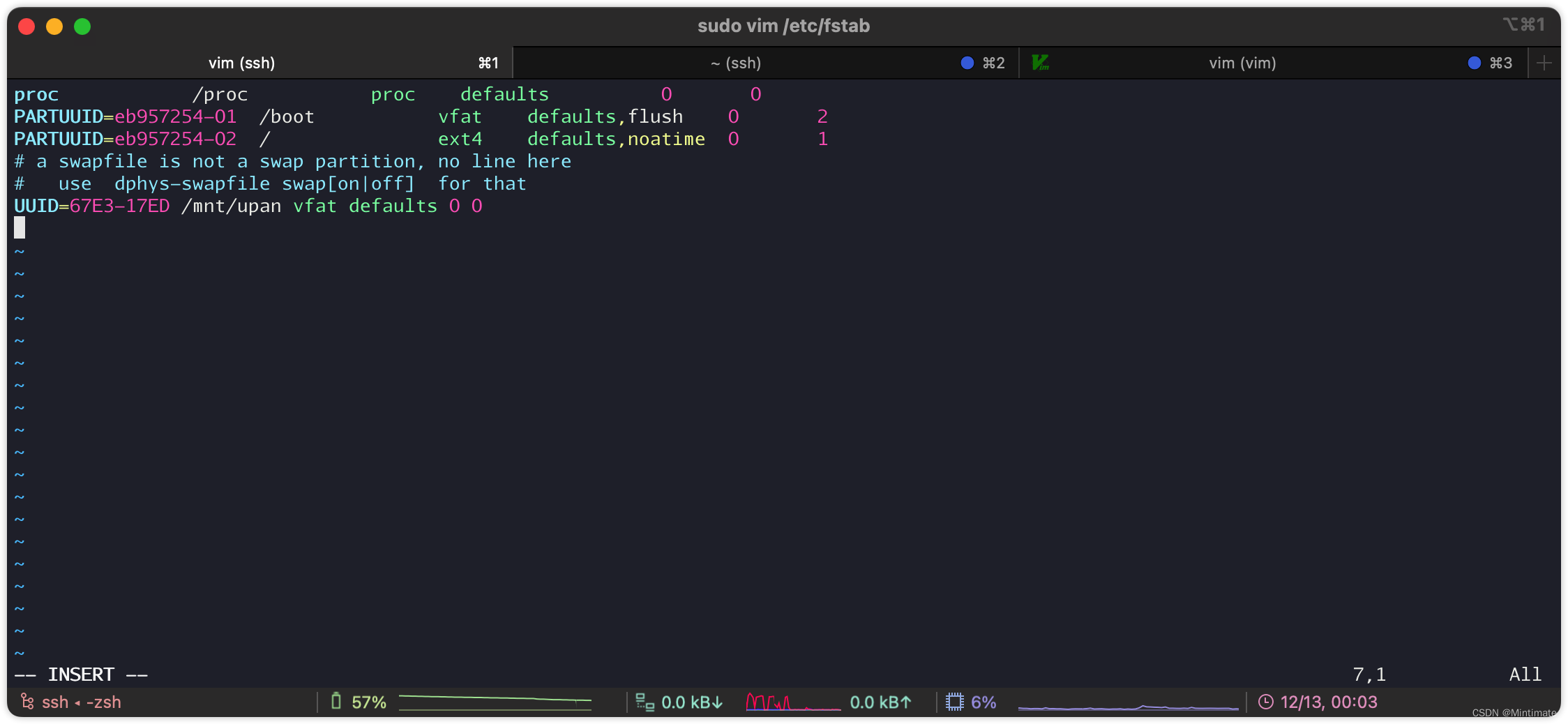 Linux修改 Linux修改不过,Linux更建议配置到启动服务脚本内: 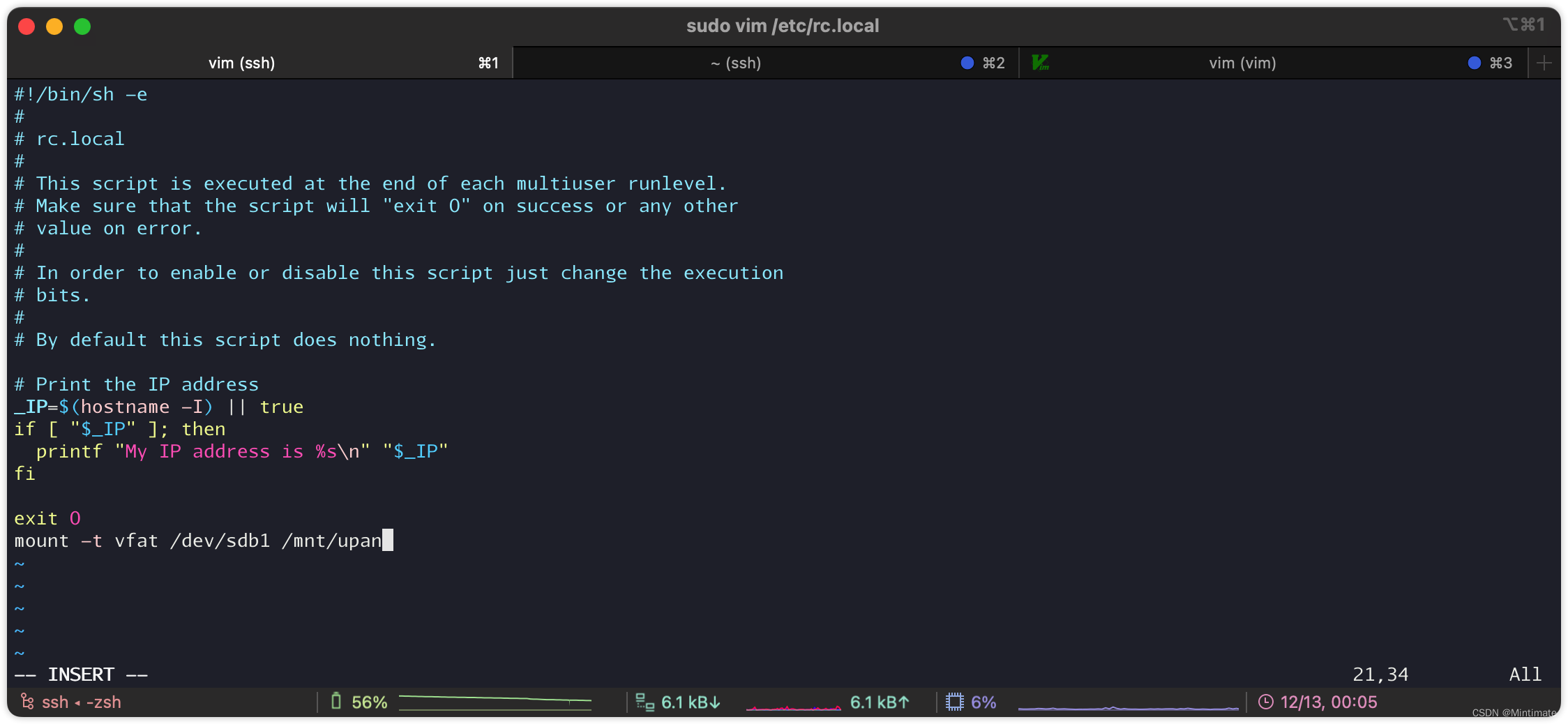 Linux追加到启动脚本内 Linux追加到启动脚本内
|
【本文地址】
今日新闻 |
推荐新闻 |